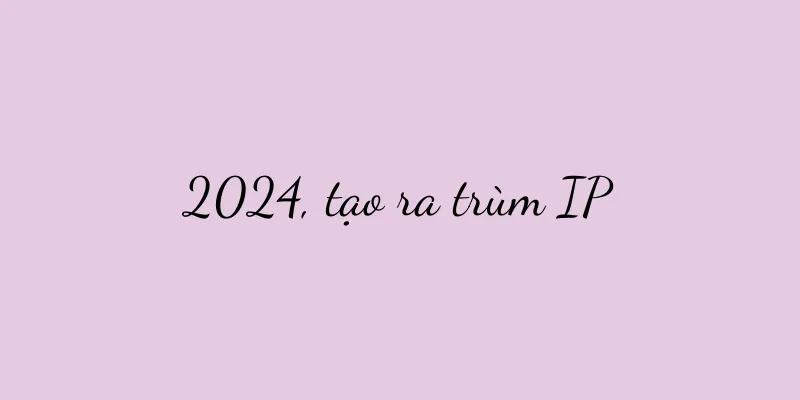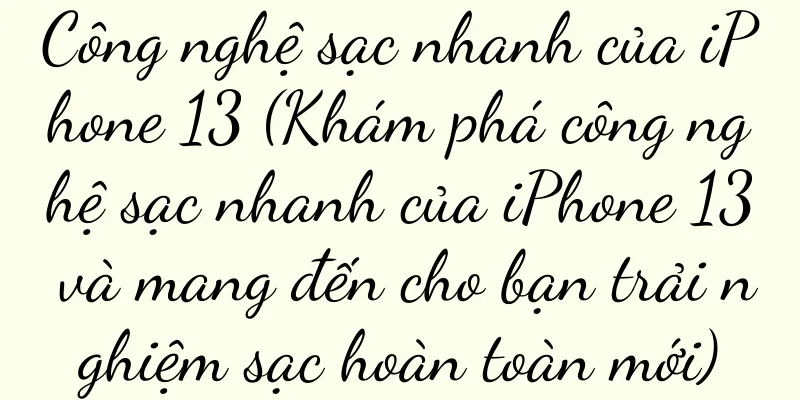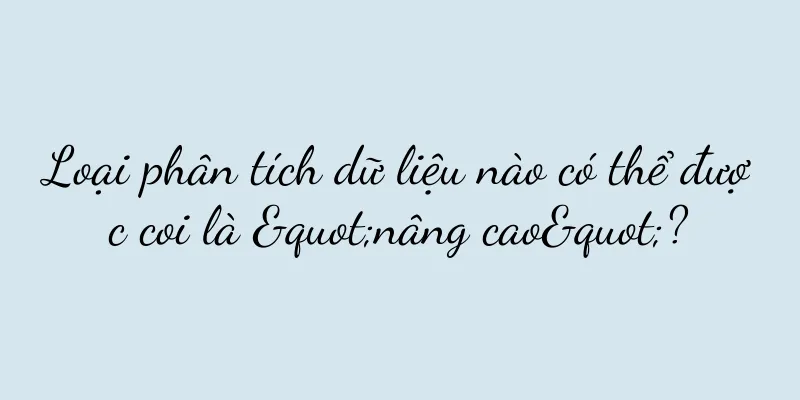Cách khắc phục tình trạng âm thanh máy tính quá nhỏ (cách tăng âm lượng máy tính để âm thanh to và rõ hơn)

|
Nhu cầu về hiệu ứng âm thanh máy tính của chúng ta cũng ngày càng tăng vì máy tính ngày càng trở nên quan trọng hơn trong cuộc sống. Nó không thể đáp ứng được nhu cầu của chúng ta, nhưng đôi khi chúng ta sẽ thấy âm thanh của máy tính quá nhỏ. Để bạn có được trải nghiệm âm thanh tốt hơn, bài viết này sẽ giới thiệu một số phương pháp tăng cường âm thanh máy tính. 1. Chọn cài đặt âm thanh phù hợp Bạn có thể tìm tùy chọn cài đặt âm thanh trong bảng điều khiển của máy tính hoặc trong menu cài đặt. Đảm bảo tất cả đều ở đúng vị trí, điều chỉnh âm lượng chính và các cài đặt liên quan khác. 2. Kiểm tra trình điều khiển âm thanh Đôi khi, âm thanh máy tính của bạn quá nhỏ vì vấn đề về trình điều khiển. Để đảm bảo chúng hoạt động bình thường, hãy cập nhật hoặc cài đặt lại phiên bản mới nhất của trình điều khiển âm thanh. 3. Điều chỉnh cài đặt trình phát phương tiện Bạn có thể tìm thấy tùy chọn tăng âm thanh trong phần cài đặt, chẳng hạn như Windows Media Player hoặc VLC nếu bạn đang sử dụng trình phát phương tiện. Điều chỉnh mức khuếch đại để âm thanh trong hơn và to hơn. 4. Sử dụng phần mềm tăng cường âm thanh Có nhiều chương trình phần mềm được thiết kế chuyên biệt để tăng cường âm thanh, có thể giúp bạn giải quyết vấn đề âm thanh máy tính quá nhỏ. Phần mềm như DFX Audio Enhancer có thể tăng âm lượng và cải thiện chất lượng âm thanh, Sound Booster. 5. Kiểm tra kết nối thiết bị âm thanh Đảm bảo loa hoặc tai nghe của bạn được kết nối đúng cách với giắc cắm âm thanh trên máy tính. Đôi khi phích cắm hoặc cáp lỏng có thể khiến âm thanh bị bóp méo. 6. Làm sạch thiết bị âm thanh Vệ sinh loa và lưới loa thường xuyên nếu bạn sử dụng loa ngoài. Bụi và mảnh vụn có thể làm tắc loa, làm giảm chất lượng âm thanh. 7. Sử dụng bộ khuếch đại âm thanh Hãy cân nhắc mua một bộ khuếch đại âm thanh nếu bạn đặc biệt kén chọn âm thanh của máy tính. Nó có thể cải thiện âm thanh bằng cách khuếch đại tín hiệu âm thanh phát ra từ máy tính. 8. Điều chỉnh cài đặt cân bằng Đôi khi, âm thanh của máy tính quá nhỏ vì cài đặt cân bằng kênh trái và phải không cân bằng. Đảm bảo chúng ở đúng vị trí, kiểm tra cài đặt cân bằng. 9. Điều chỉnh cài đặt âm thanh hệ thống Bạn có thể tìm thấy các tùy chọn âm thanh hệ thống trong Cài đặt hệ thống. Hãy thử điều chỉnh các loại cài đặt âm thanh khác nhau để tìm ra âm thanh phù hợp nhất với nhu cầu của bạn. 10. Sử dụng phần cứng tăng cường âm thanh Bạn cũng có thể cân nhắc mua thêm phần cứng tăng cường âm thanh ngoài các giải pháp phần mềm. Để cải thiện chất lượng âm thanh, các thiết bị này có thể tăng cường tín hiệu âm thanh trước khi truyền đi. 11. Kiểm tra chất lượng tập tin âm thanh Đôi khi, âm thanh từ máy tính của bạn quá nhỏ vì tệp âm thanh có chất lượng thấp. Để có trải nghiệm âm thanh tốt hơn, hãy thử sử dụng tệp âm thanh chất lượng cao. 12. Tối ưu hóa hiệu suất hệ điều hành Hiệu suất máy tính chậm có thể dẫn đến âm thanh phát ra bị hạn chế. Đóng các chương trình và dịch vụ không cần thiết để giải phóng tài nguyên và tối ưu hóa hiệu suất hệ điều hành. 13. Sử dụng tai nghe hoặc loa ngoài Hãy cân nhắc sử dụng tai nghe hoặc loa ngoài nếu loa tích hợp của máy tính không cung cấp đủ âm thanh. Chúng thường có chất lượng âm thanh tốt hơn. 14. Tham khảo ý kiến của chuyên gia Để có giải pháp cụ thể hơn, nếu các phương pháp trên vẫn không giải quyết được vấn đề, bạn có thể tham khảo ý kiến của kỹ thuật viên máy tính hoặc kỹ sư âm thanh chuyên nghiệp. 15. Tìm sự cân bằng phù hợp Tìm sự cân bằng phù hợp khi điều chỉnh âm thanh. Tuy nhiên, âm lượng quá lớn có thể gây hại cho thính giác của bạn, và âm lượng quá nhỏ có thể ảnh hưởng đến trải nghiệm nghe của bạn. Để có trải nghiệm âm thanh tốt nhất, hãy tìm mức âm thanh phù hợp nhất với bạn. Sử dụng phần mềm cải tiến, chúng ta có thể giải quyết vấn đề âm thanh máy tính quá nhỏ, dọn dẹp thiết bị và cải thiện chất lượng âm thanh, kiểm tra trình điều khiển và điều chỉnh cài đặt âm thanh. Chúng ta có thể có trải nghiệm thính giác tốt hơn khi xem video, chơi trò chơi và thưởng thức nhạc trên máy tính. |
>>: Cách khôi phục các tập tin đã xóa vô tình (phương pháp khôi phục tập tin đơn giản và hiệu quả)
Gợi ý
Làm thế nào để viết một kế hoạch tiếp thị nội dung? Một bài viết làm rõ toàn bộ quy trình SOP!
Làm thế nào để viết nội dung tiếp thị? Bài viết n...
Cách làm chả bò ngon (từ khâu mua nguyên liệu đến thành phẩm)
So với các món ăn truyền thống khác, chả bò là món...
Các công cụ phát triển phần mềm toàn Trung Quốc là gì (khuyến nghị phần mềm mã phát triển)
Các chương trình đã hoàn thiện và cần thiết sẽ đượ...
Cách Đối Phó Với Những Tình Huống Căng Thẳng (Trong Cuộc Sống Hiện Đại)
Đối mặt với nhiều áp lực khác nhau đã trở thành ch...
Liệu XR và video ngắn có hỗ trợ lẫn nhau hay phản tác dụng?
Trong những năm gần đây, sự va chạm và tích hợp g...
Tại sao lại khó phát hiện người nổi tiếng sử dụng ma túy (tiết lộ phương pháp ngụy trang và che giấu đằng sau việc người nổi tiếng sử dụng ma túy)
Mọi động thái của người nổi tiếng đều được công ch...
Cài đặt và kết nối (hướng dẫn từng bước cách cài đặt và kết nối bộ khuếch đại tín hiệu wifi đúng cách)
Tuy nhiên, cường độ tín hiệu WiFi tại nhà thường k...
Cách thiết lập điện thoại tự động khóa màn hình (chìa khóa để bảo vệ quyền riêng tư cá nhân và tiết kiệm pin)
Tuy nhiên, cũng có một số vấn đề về an toàn và tiế...
Từ việc bắt chước người nổi tiếng đến lễ hội quốc gia: logic tiêu thụ giải trí đằng sau cơ thể thánh thiện bẩm sinh của Internet
Trên các nền tảng video ngắn, các "thánh nhâ...
Tốt hơn là tự làm phương tiện truyền thông
Bài viết này giới thiệu về tâm lý cần có của một ...
8 bản sao rất thú vị
Bài viết này chọn ra tám trường hợp viết quảng cá...
Danh sách đầy đủ các tài khoản và mật khẩu bộ định tuyến mặc định và phân tích rủi ro bảo mật (bảo vệ an ninh mạng của bạn và tránh các rủi ro phổ biến về tài khoản và mật khẩu bộ định tuyến)
Tính bảo mật của tài khoản và mật khẩu ảnh hưởng t...
Cách giải quyết vấn đề nóng máy của điện thoại di động Xiaomi (mẹo chính để giảm hiệu quả tình trạng nóng máy của điện thoại di động Xiaomi)
Là một thương hiệu điện thoại di động có hiệu năng...
Tài khoản công khai không có lưu lượng truy cập được đề xuất. Làm thế nào tôi có thể sử dụng lưu lượng tìm kiếm trên WeChat để có được 1.600 người theo dõi miễn phí?
Tác giả bài viết này chia sẻ về cách cứu tài khoả...
Hướng dẫn đầy đủ về cách sử dụng DMP thực tế để tập trung vào đối tượng mục tiêu trên Xiaohongshu
Thì ra Xiaohongshu có nhiều công cụ quảng cáo đến...